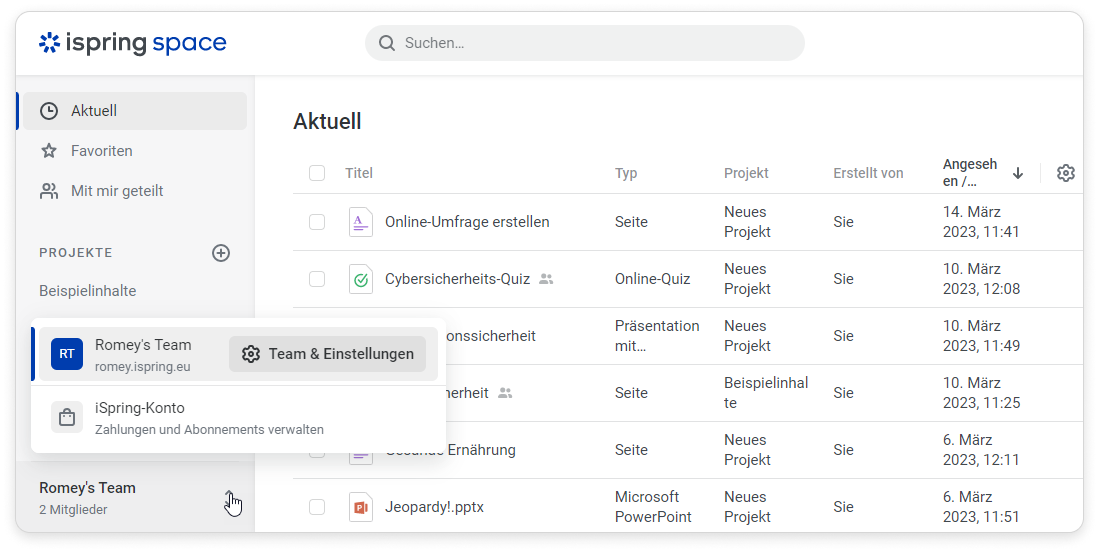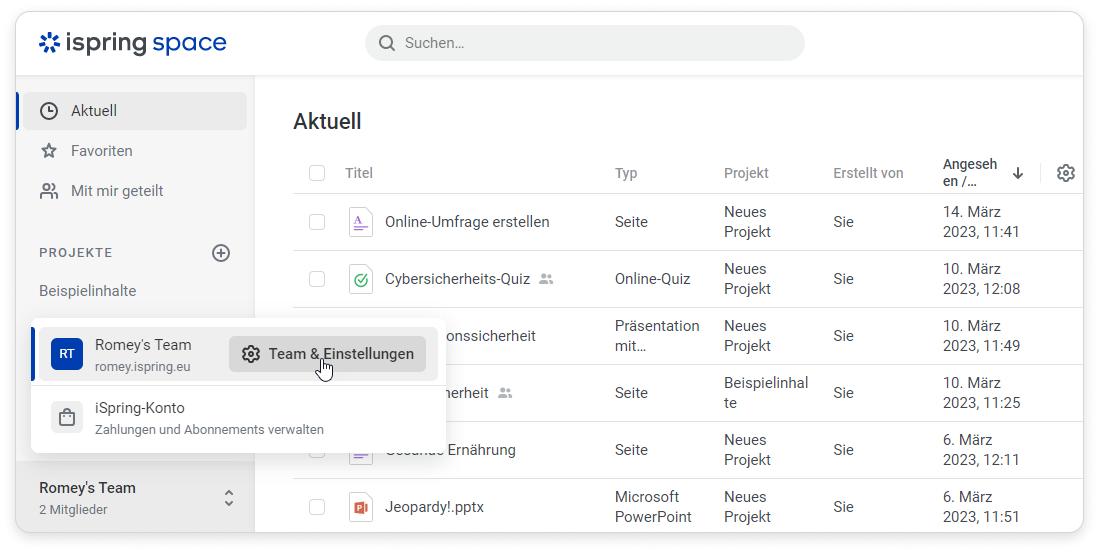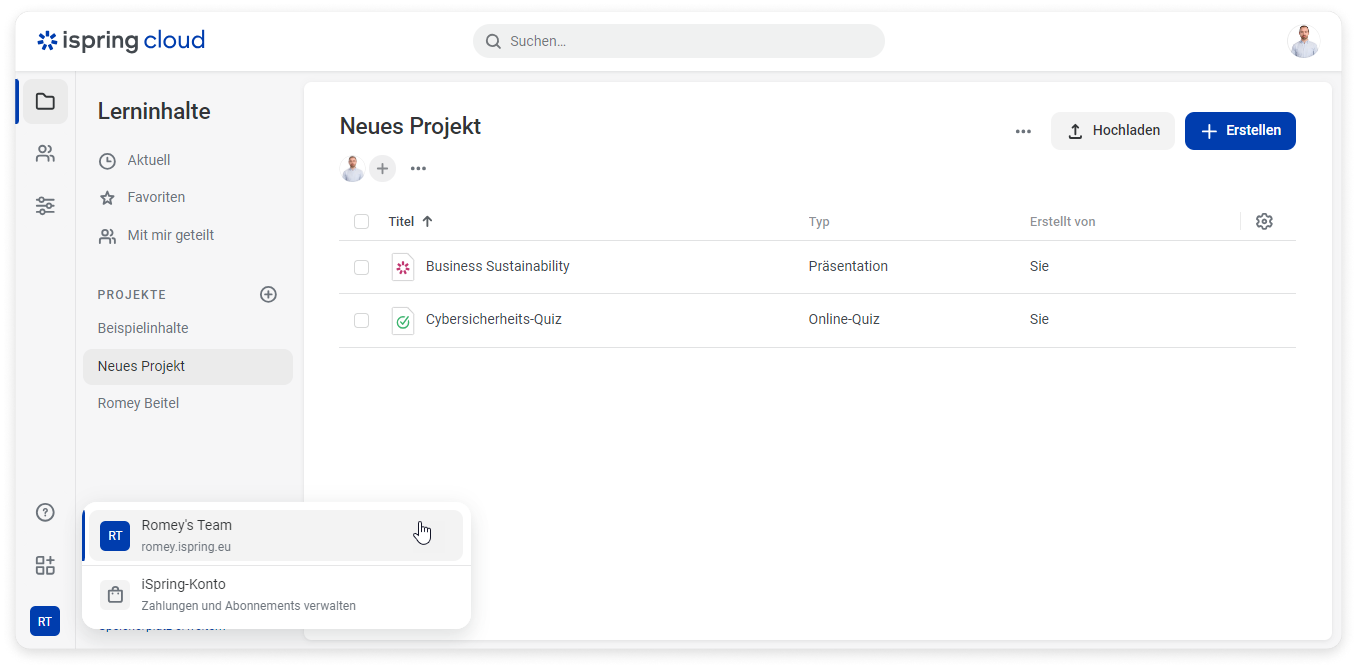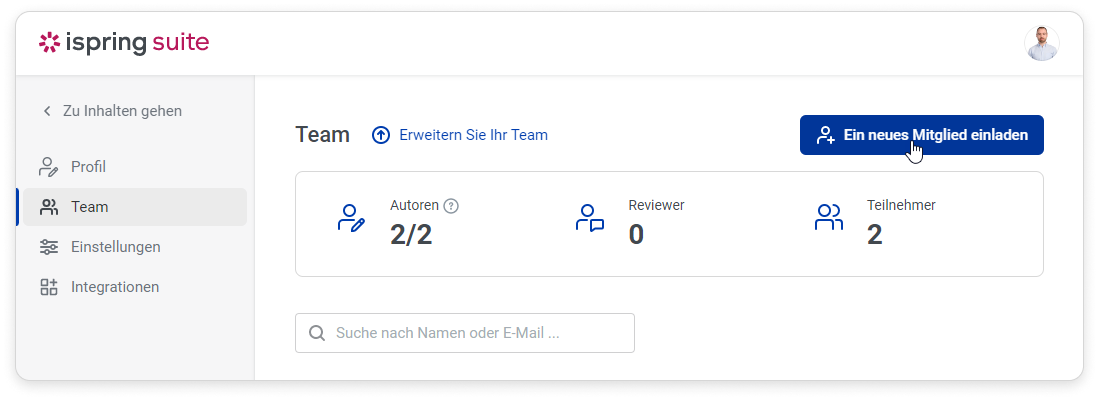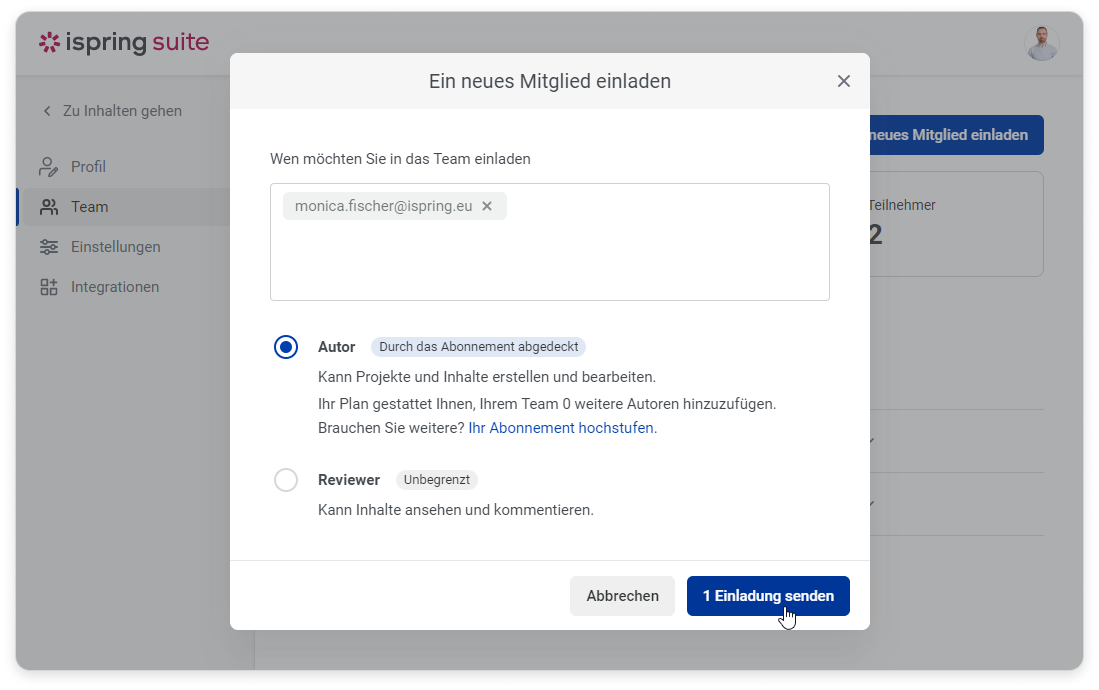...
- Klicken Sie auf den Namen des Teams in der linken unteren Ecke.
Klicken Sie dann auf Team & Einstellungen. Klicken Sie jetzt auf Einen neues Mitglied einladen.
Geben Sie dann die E-Mail-Adressen der neuen Teammitglieder ein und wählen Sie ihre Rolle aus: Autor oder Reviewer.Autor
Erstellt und bearbeitet Projekte und Materialien
Belegt einen bezahlten Sitz im Abonnement.
Reviewer
Zeigt Materialien an und kommentiert sie
Belegt keinen Sitz im Abonnement. Eine unbegrenzte Anzahl von Reviewern ist im Konto erlaubt.
*
- Klicken Sie schließlich auf Einladungen senden.
Fertig! Sie haben jetzt Benutzer als Teammitglieder eingeladen.
Sie sehen die Liste aller neuen Mitglieder, die in das Team eingeladen wurden, und ihre Rollen auf der Seite Team. Hier können Sie auch den Status Ihrer Einladungen einsehen und die Teammitglieder verwalten.
...